「Windows11が発表されたけど、使いやすいのだろうか?」
「Windows11にアップグレードすべきか悩んでいる」
このような悩みを感じてはいませんでしょうか?Windows11では、Windows10からデザインが大きく変更されており。スナップレイアウトといった生産性を向上させるツールも導入されています。
今回の記事では、Windows11の特徴を解説していきます。この記事を読むことで、Windows11へのアップグレードをすべきかどうかの判断ができるはずです。
また最後にWindows11で標準搭載されたPower Automate Desktopという日々の業務の生産性を向上させるツールについても触れていきたいと思います。あなたの仕事・プライベートにおけるPCで作業を効率化させるために、最後まで読んでみてください。
Windows11の基礎情報|発売日・特徴

Windows11は2021年10月5日にリリースされました。リリース後から、Windows10を搭載している各社のPCが順次アップグレードされ、またWindows11を標準搭載したPCも今後発売されていきます。
Windows11ではデスクトップ上の各種デザインが変更されるなど、これまでのWindows10からUI(ユーザーインターフェース)に変更が加えられています。それらの変更を以下にまとめました。
- スタートメニューやホーム画面のデザインが変更
- 各アイコンの変更
- Microsoft Teamsに家族向けのチャット機能が組み込まれた
- チャットとOutlookやカレンダーのシームレス連動
- ワード・Excel・パワポとスナップレイアウトのシームレス連動
- Power Automate Desktopの標準搭載
このようにWindows11では主にUIのデザイン面や各アプリ間の連動が強化されています。裏を返すと、Windows11のみの新機能はほとんどありません。デザインが全体的にスマホユーザー等にも馴染みのある柔らかな印象となりました。
機能面で注目すべきは新しく搭載された「スナップレイアウト」です。
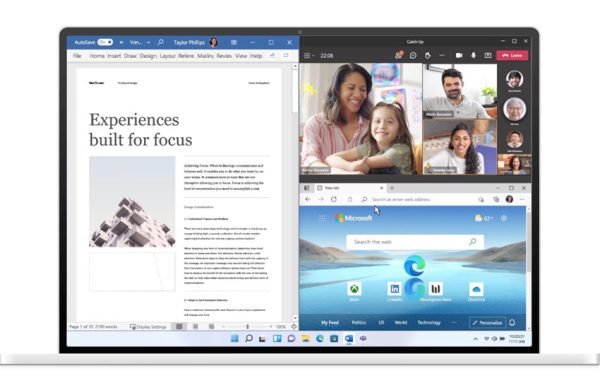
こちらは複数のアプリケーションをデスクトップ画面上で分割整列させる機能となります。つまり上記画像のように画面左側でWordを開き、右側をさらに上下に分割する形で複数のアプリケーションを開くというマルチタスクが実行しやすくなりました。
こうした機能は日々の業務の効率化につながるアップグレードといえるでしょう。また記事の最後で詳細に解説いたしますが、Windows11ではPower Automate Desktop(略して「PAD」)が標準搭載されました。こちらも日々の業務効率化につながるツールなので確認してみてください。
Windows11へアップグレードする要件・方法

このように主にデザイン面での変更が目立つWindows11ですが、アップグレードに必要な費用はあるのでしょうか?ここではアップグレードの費用・要件についても確認していきましょう。
10ユーザーのアップグレードは無償
はじめにWindows11へのアップグレードは、Windows10ユーザーであれば原則として無料です。ただし全てのPCで今すぐにアップグレードできるわけではなく、後述するいくつかの要件を満たす必要があります。
またWindowsのOSが入っているPCのメーカーの違いによってもアップグレードできるタイミングは異なります。アップグレード対応機種の詳細については、以下の記事を参考にしてください。
⇒ Windows11へのチェックツールを試そう!アップグレード対応機種と条件・期間を紹介
アップグレード要件のチェック方法
冒頭でも述べたとおり、Windos11への無償アップグレードは2021年から2022年にかけて段階的に行われていきます。そのため現時点で、あなたのPCが無償アップグレードの対象かどうかについては以下の手順で確認してみてください。
① 設定アプリ
② 更新とセキュリティ→
③ Windows Update→
④ 更新プログラムのチェックで確認
またMicrosoft社の公式ホームページから、あなたのPCでWindows11が正常に動作するかの互換性を確認することもできます。PCのスペックに関連する要件については、互換性確認で実行してみてください。
Windows11へアップグレードするための最小要件をまとめると以下のとおりとなります。
対象 | 最小要件 |
|---|---|
| メモリ | 4ギガバイト |
| ストレージ | 64GB以上の記憶装置 |
| システムファームウェア | UEFI セキュアブート対応 |
| TPM | トラステッドプラットフォームモジュールバージョン2.0 |
| グラフィックスカード | DirectX 12 以上に対応 |
| ディスプレイ | 対角サイズ9インチ以上で8ビットカラーの高解像度(720p)ディスプレイ |
専門用語も多いため、まずは先ほど紹介した互換性確認にてアップグレードが可能かどうか確認するのがおすすめです。
仕事用PCでのアップグレードはいつ行うべき?

ここまでWindows11の内容とアップグレードについて確認してきました。スナップレイアウトなどマルチタスク業務における使い勝手が改善している点は、業務用PCをアップグレードする理由になるはずです。
一方で、新しいソフトウェアのアップグレード時にはバグのリスクもあります。そのため、しばらくはアップグレードせずにバグの状況を見守るという選択肢もあるでしょう。
特に業務用で使用しているPCの場合、致命的なバグが起こると業務の停止およびデータの破損リスクも存在しています。そうしたリスクを避ける必要がある場合は、まずはプライベートPCでWindows11を試してみるのがおすすめです。
Power Automate Desktopを標準搭載
ソフトウェアをアップデートすべきかどうかは、PC利用の効率化につながるかどうかが大きな判断基準となります。特に業務用PCの場合は、日々の業務をいかに効率化できるかどうかによるでしょう。
前述したとおり、Windows11にはPADが標準搭載されています。Power Automate DesktopはMicrosoft社が提供するPRA(業務の自動化ツール)です。
これまではインストールして使う必要がありましたが、Windows11からはインストールする必要もなくなりました。Microsoft社がこれからの時代の必須ツールとしてPower Automate Desktopを認識しているためでしょう。
Power Automate Desktopはデスクトップ作業を自動化できる
PADは人の判断の介在しない機械的な作業を自動化して実行するためのツールです。そのため次のような作業を自動化することができます。
- 毎朝のメールチェック
- 月末に特定のメンバーにリマインドメールを送信
- 請求書や見積書の作成
- 入力情報を共有ファイルに同時記入
- 交通費の精算
- 顧客リストから宛名を印刷
- Youtubeにコンテンツを投稿したタイミングでTwitter等で同時宣伝
Power Automate Desktopはプログラミングの知識がない場合でも業務の自動化ができるノーコードツールなので、日々の業務を効率化するために是非とも使ってみてください。
Power Automate Desktopについては初心者向けの講座も増えてきており、これから学び始める人は多いはずです。そのため、あなたも今のタイミングでPower Automate Desktopについて理解を深めていってください。
まとめ
今回の記事では、2021年10月5日にリリースされたWindows11について解説しました。記事のポイントは以下のとおりです。
- Windows11ではUIのデザインが大きく変更されている
- スナップレイアウトやPADといった業務効率化のツールも追加された
- 無償でアップグレードできるが、対応機種と要件は要確認
- Power Automate Desktopは日々の機械的な業務を自動化するツール
- Power Automate Desktopに関する講座も増えているため、今から学び始めよう
ソフトウェアのアップデートは、日々の業務を効率化するために行うことが多いはずです。その場合、Windows11にアップグレードせずともインストールして利用できるPower Automate Desktopは試す価値があります。
あなたも毎日の中に潜む機械的な業務をPower Automate Desktopに任せて、限りある時間をよりクリエイティブな作業に利用できる体制を構築していきましょう。
PADを使うならビットラボラトリの講座を!
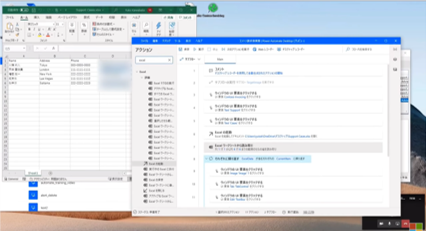
『ExcelデータをWebページ上の入力欄に転記する』『セミナー参加者へ御礼のメールを一括送信する』『毎月の売上データを販売管理システムに入力する』など、毎日、毎週行っている単純業務はありませんか?
ビットラボラトリのPAD講座は、Zoomだけではなく、パソコン操作に慣れていない方でも受講いただけ、オンライン講座なので場所を選ばず自宅のパソコンを使って学ぶことができます。
受講中に操作方法がわからなくなっても、スタッフがリモート操作でサポートしますのでオンライン講座でも安心です。
Power Automate for Desktop 基礎 講座 18,000円(税別、テキスト代込)
 ノーコードで作成できる自動化ツール Power Automate for Desktop の基本を理解し、デスクトップレコーダーの使用方法、フローの実行と保存・編集、アクションペインの使用方法などについて学習します。
ノーコードで作成できる自動化ツール Power Automate for Desktop の基本を理解し、デスクトップレコーダーの使用方法、フローの実行と保存・編集、アクションペインの使用方法などについて学習します。
また、取引先別の請求書作成業務の自動化作業を通して、Excel作業の自動化について学習していきます。
Power Automate for Desktop 応用講座 23,000(税別、テキスト代込)
 ノーコードで作成できる自動化ツール Power Automate for Desktop のより高度な変数のデータ型や詳細な条件分岐、Webレコーダーの使用方法を理解し、実務にすぐに使えるWeb作業とメール作業のフローの作成を通して、より実践的な知識とスキルを身につけていきます。
ノーコードで作成できる自動化ツール Power Automate for Desktop のより高度な変数のデータ型や詳細な条件分岐、Webレコーダーの使用方法を理解し、実務にすぐに使えるWeb作業とメール作業のフローの作成を通して、より実践的な知識とスキルを身につけていきます。
基礎・応用講座については、オリジナルテキストと復習用動画(2週間視聴可能)をお送りいたします。
また、資料到着から2週間の間メールでのご質問に対応いたします。

PADに関しては、1ヶ月に1回程度のアップデートが繰り返されております。
最新の機能に関していち早くお届けします。

実際に業務自動化を行う際に、プライベートレッスンでサポートを行います。
自動化のためのヒントが欲しい時、自動化をしたが欲しい結果が得られない時、どのようにフローを作成したらよいかわからない時など、あなたと一緒に自動化のお手伝いをいたします。








